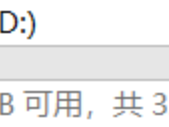群晖中用VMM(Virtual Machine Manager)再虚拟安装一台群晖保姆教程
创作立场声明:以前是在docker中安装,现在换了个位置,很多人找不到了,当然包括我 ,搜索了好久,终于找到了。因为发现网上没有详细介绍,为了方便大家,也为了小白可以顺利安装使用,写一个保姆教程。
【写作说明】:以前是在docker中安装,现在换了个位置,很多人找不到了,当然包括我 ,搜索了好久,终于找到了。因为发现网上没有详细介绍,为了方便大家,也为了小白可以顺利安装使用,写一个保姆教程。
,搜索了好久,终于找到了。因为发现网上没有详细介绍,为了方便大家,也为了小白可以顺利安装使用,写一个保姆教程。
重要提示:
黑群晖,很有可能,最后无法开启虚拟机,因为我就是!!!
黑群晖,很有可能,最后无法开启虚拟机,因为我就是!!!
黑群晖,很有可能,最后无法开启虚拟机,因为我就是!!!
如果有大神可以解决,请赐教,谢谢。
如果你的白群晖,内存小于等于4G,应该也不用试了,测试时,因内存过小,无法开启虚拟机。
好了,爱折腾的亲走起
安装环境:
VMware Workstation Pro15虚拟黑群晖
机器型号:DS3617xs
DSM 版本:DSM 6.2-23739
分配内存8G
如图:
群晖的安装略过,需要的自行搜索大妈站内文章。
1. 搜索Virtual Machine Manager(以下简称DMM)并安装
套件中心中,直接搜索Virtual Machine Manager(不要搜VMM,找不到的,搜“Virtual Machine Manager”或者搜“Virtual”)。
当然,你也可以手工找 ,在官方套件的很靠下的位置,所属分类:商业,实用工具。
,在官方套件的很靠下的位置,所属分类:商业,实用工具。
找到后点击“安装套件” , 静静地等待安装完成。
2. 打开VMM
方法一:
方法二:
方法三:(够保姆了吧)
3.第一次打开后的样子:
点击下一步
4.选择卷(其实就是VMM使用的存储位置)
自由选择,尽量大一点吧
5.下一步
6.是(群晖的默认提示很给力)
等一会……
点击完成后的状态
7.映像-新增
8.下载官方映像文件
8.1可以点下载
点击后,自动转到官方镜像文件的下载地址,下载到本地电脑(是控制端电脑,不是你的群晖上),建议这样点,用迅雷下,快不止一点点
不要选8.2的操作!!
不要选8.2的操作!!
不要选8.2的操作!!
8.2也可以这样
选择步骤8.2会下载到你的群晖里
为了试验给你们看,我选了,当然,也后悔了,要等啊等啊……
9. (让我们回到选8.1的操作)映像-新增
10.选择你下载好的映像
等到出现这两个良好,才能进行下一步。
11.虚拟机-新增
12.你懂得,我们的目标在这里。
13.选择存储空间
14.随便填,你说了算
15.虚拟机的存储空间,建议最少11G。
16网络,选默认的就行(我的是网卡,双网卡的注意记下来)
17.
18.建议勾选当前登录的管理员账号
19
20创建完成,点 开机
21
22.先点一下“免费许可证”这一行,再点 下一步
23.
24.不要怕,点这里
内存不够,增加内存再试试吧
依旧不行
看来,虚拟机里的黑群晖,只能走到这一步了
本文链接:https://kinber.cn/post/2095.html 转载需授权!
推荐本站淘宝优惠价购买喜欢的宝贝:

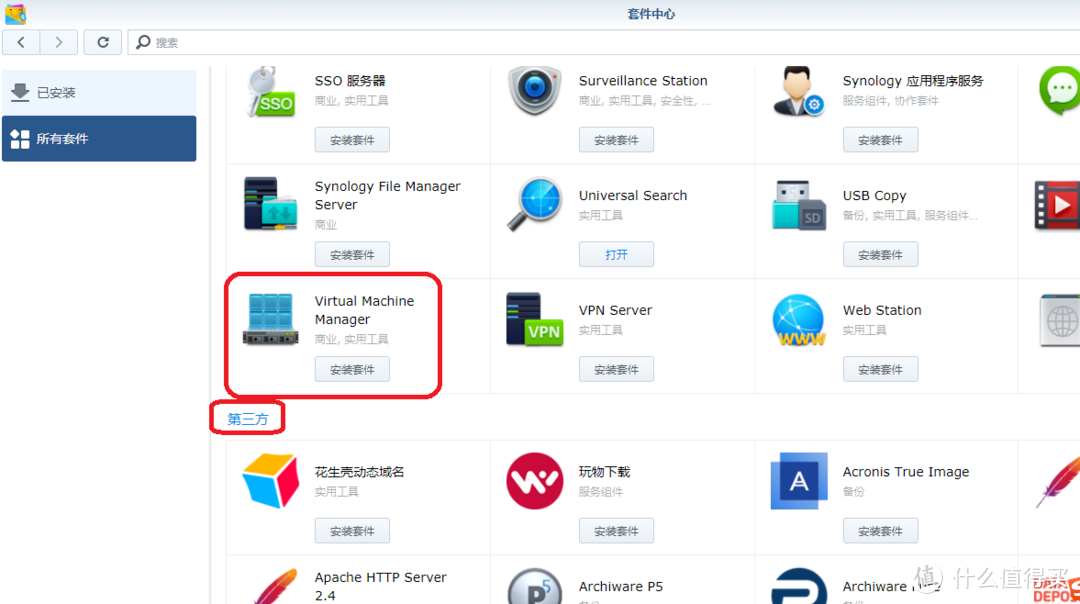
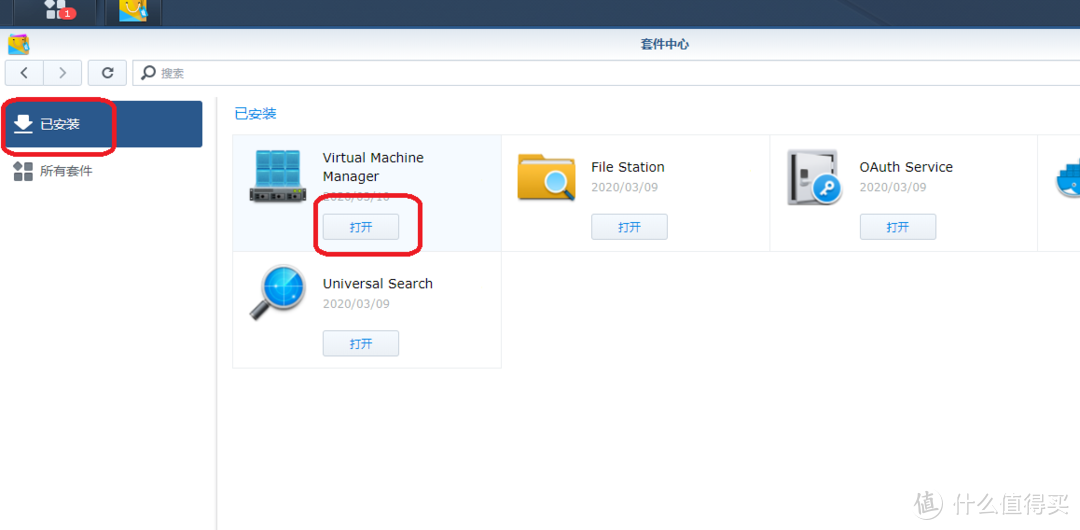
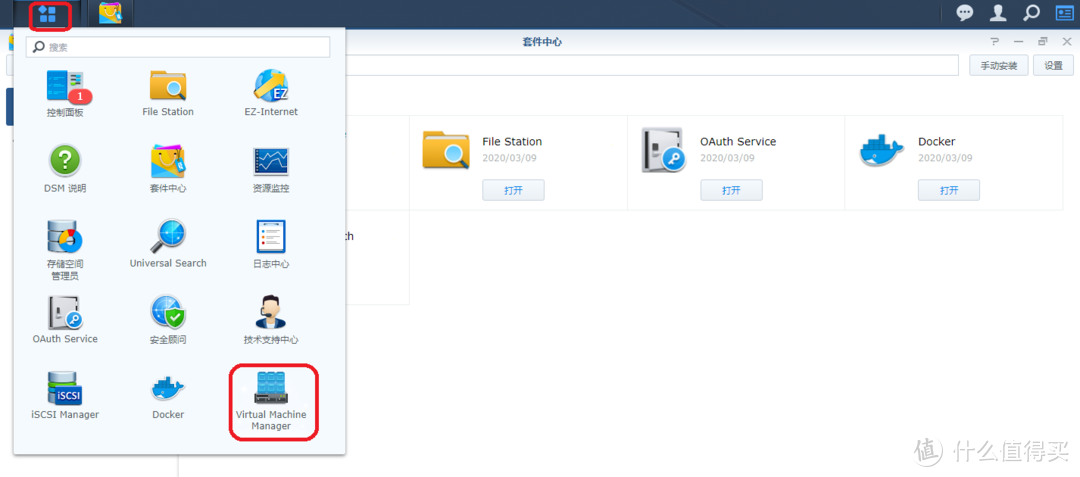
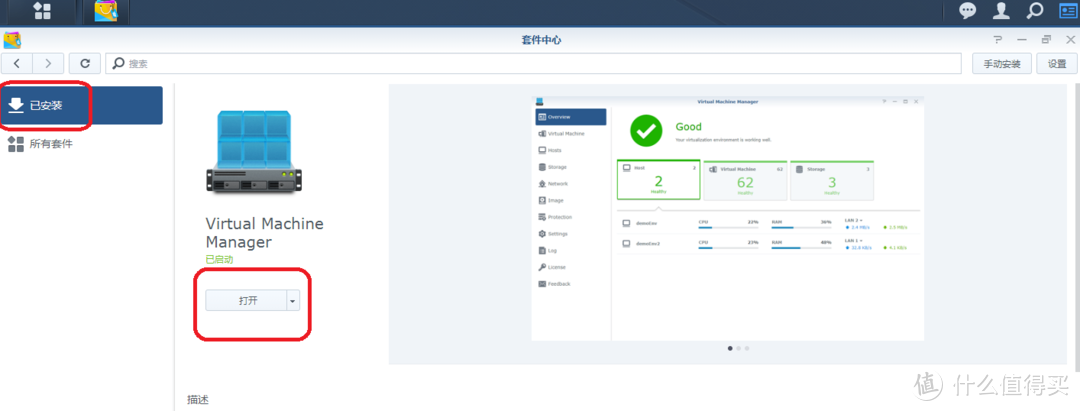
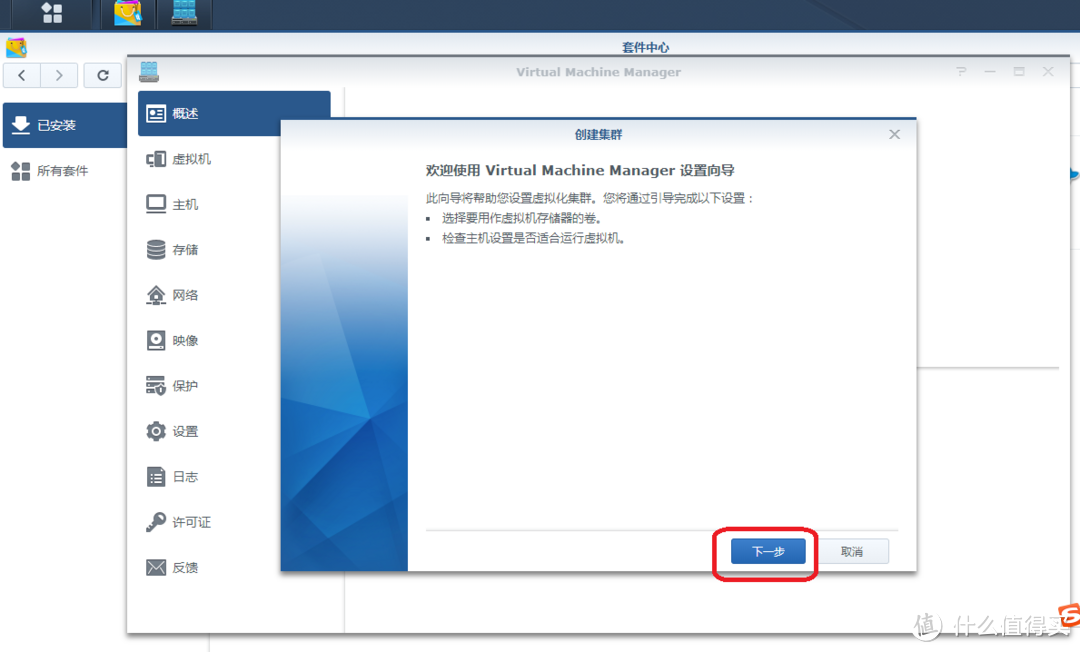
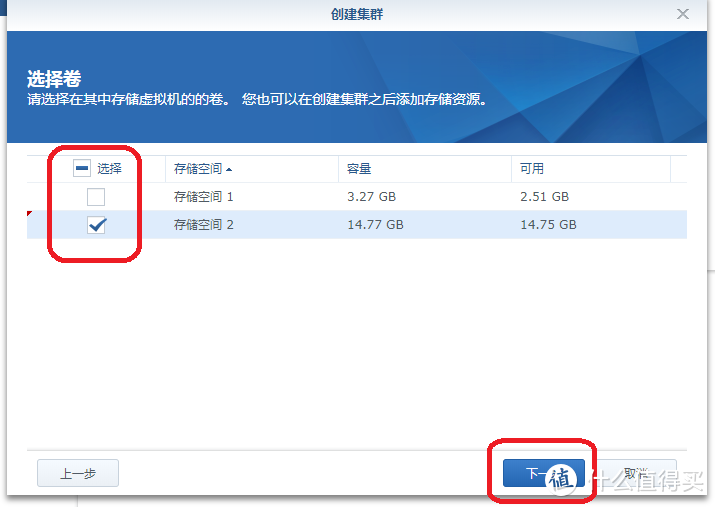
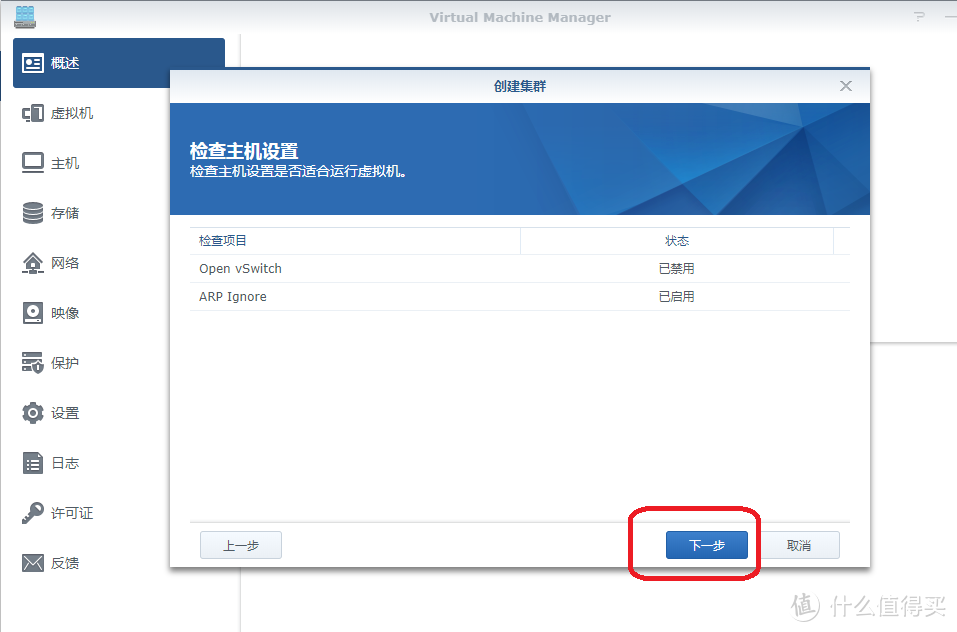
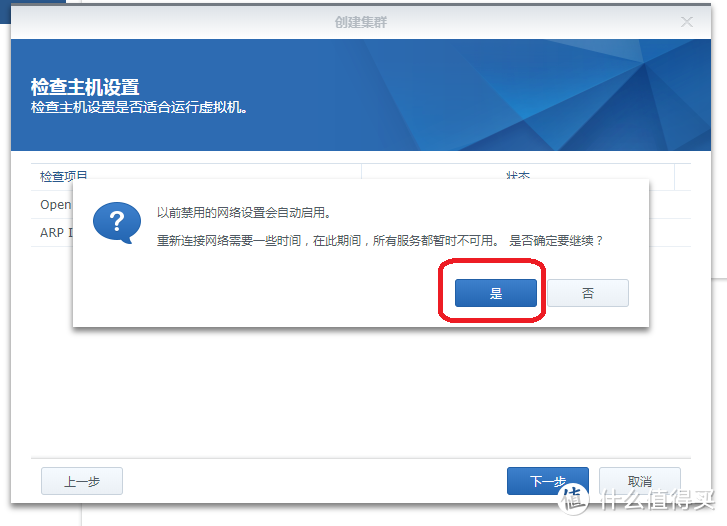
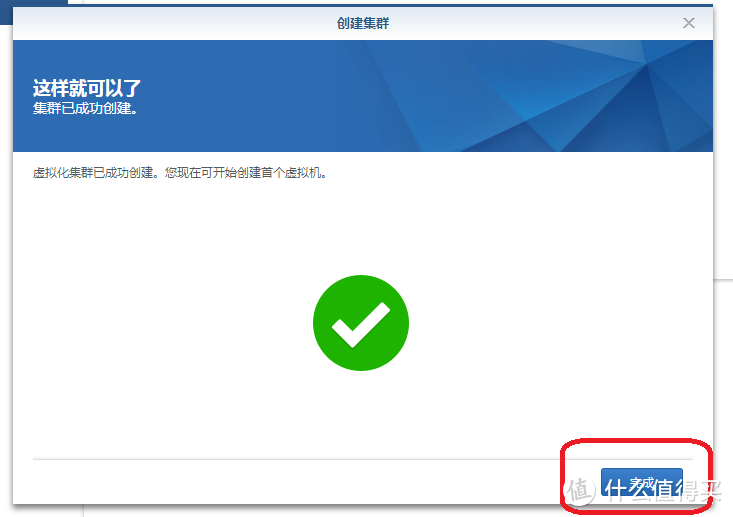
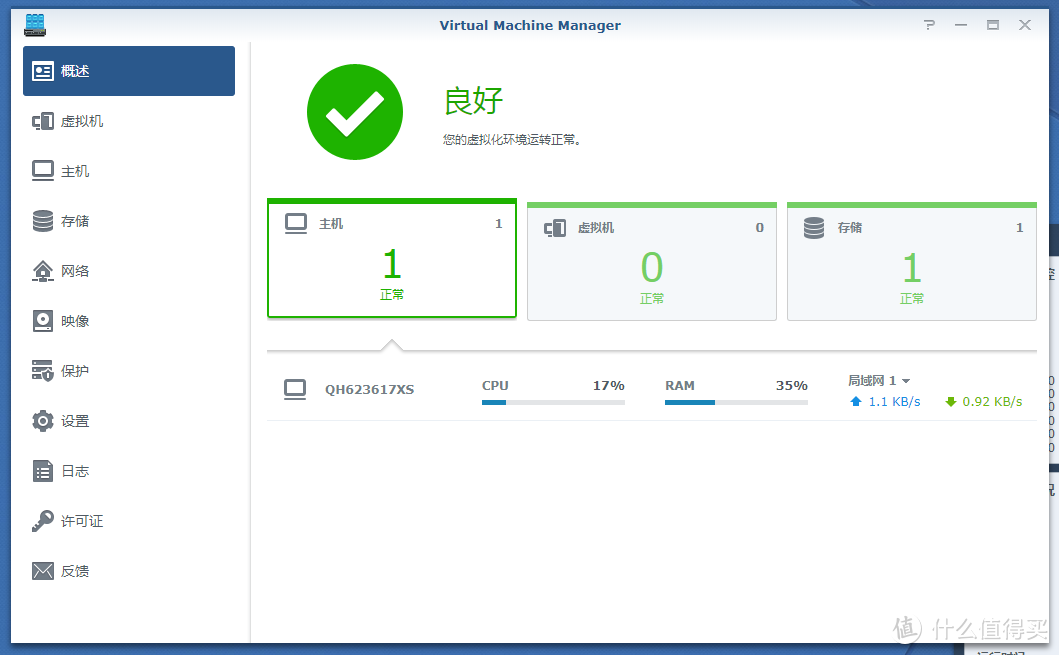
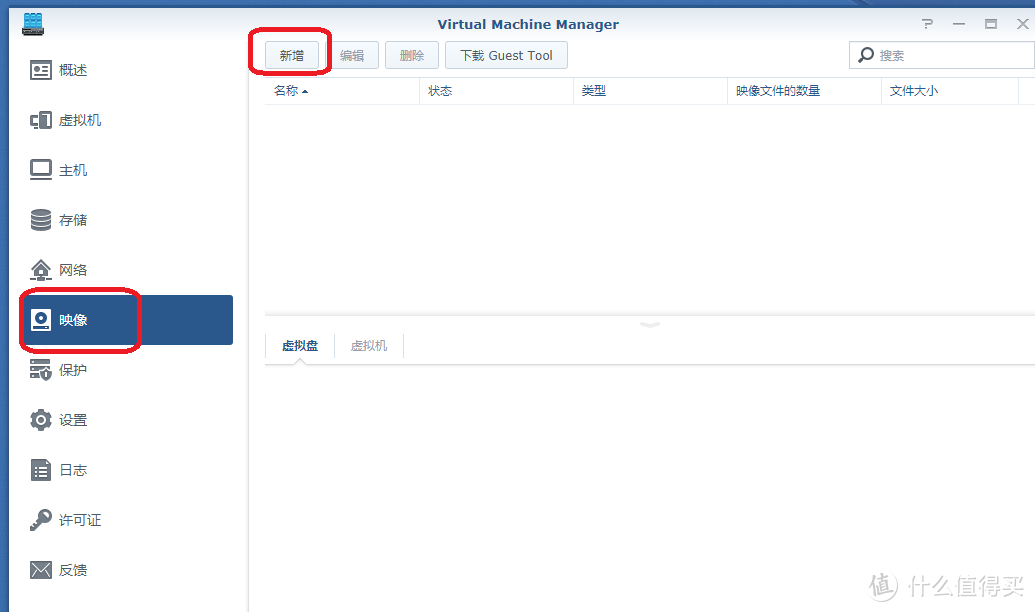
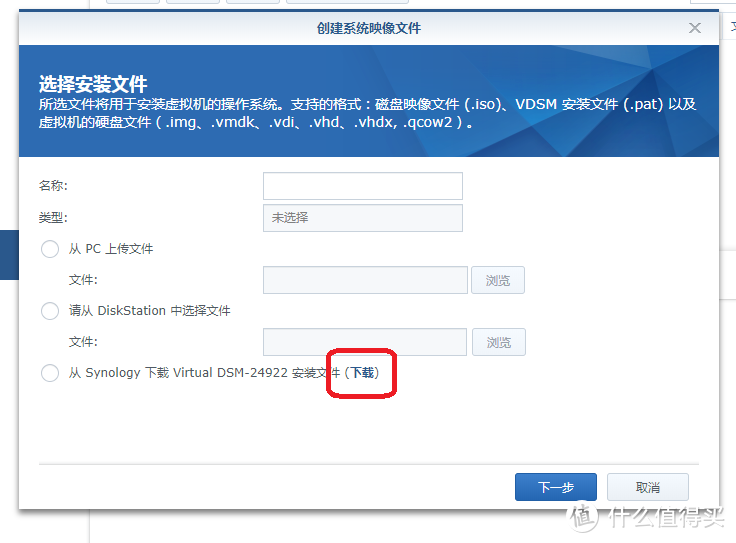
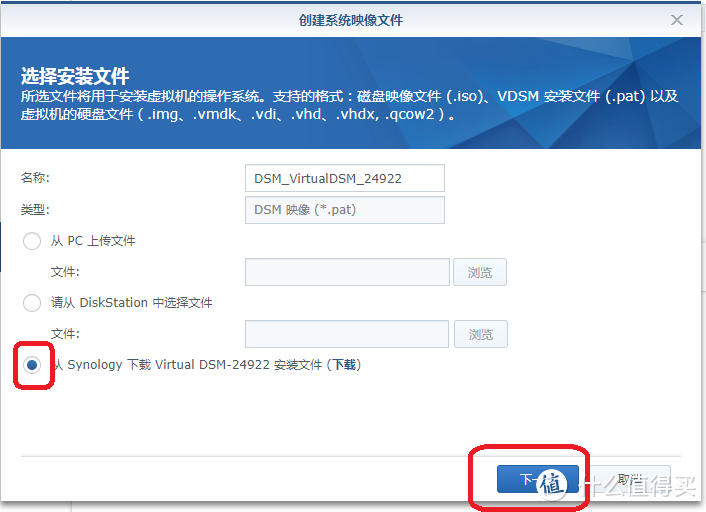
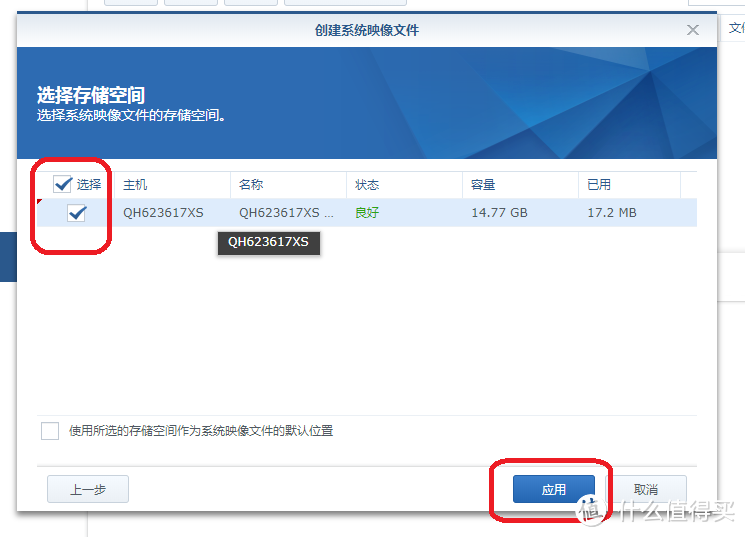
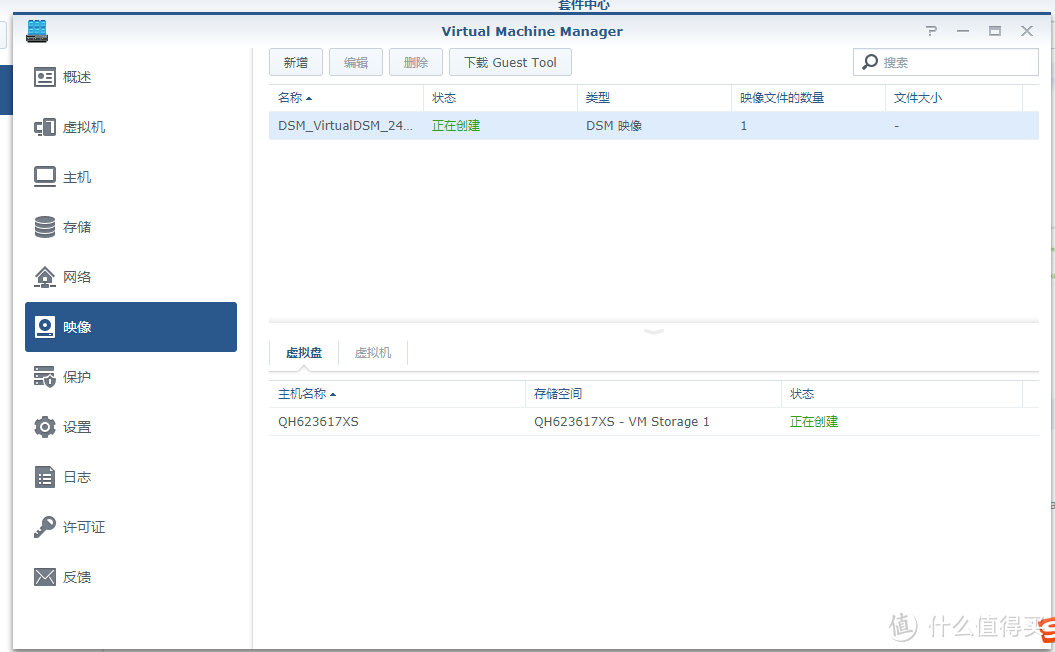
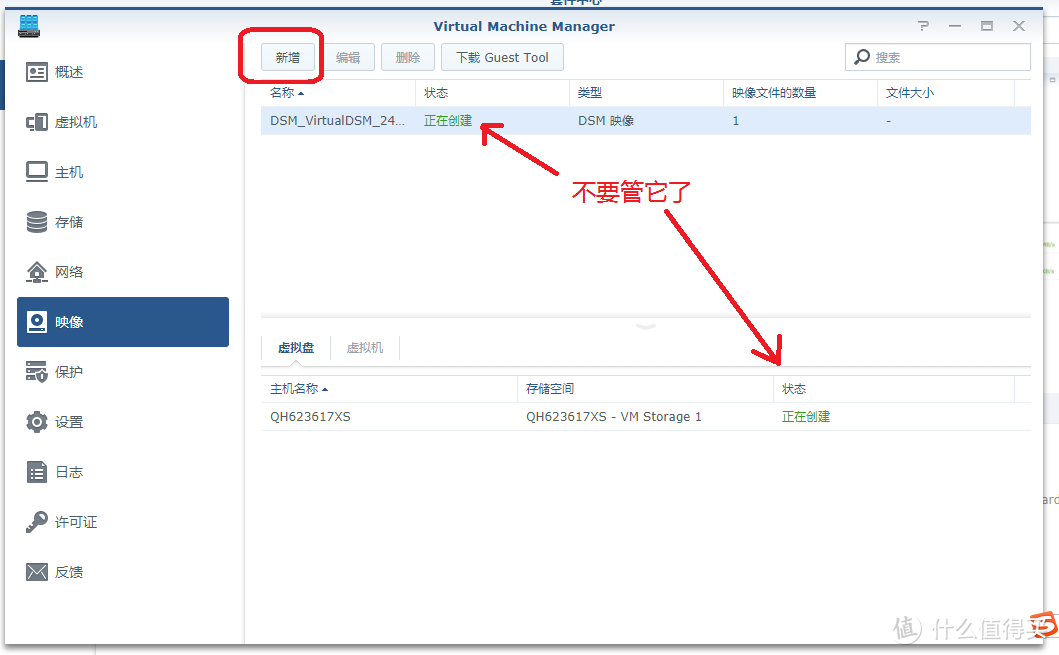
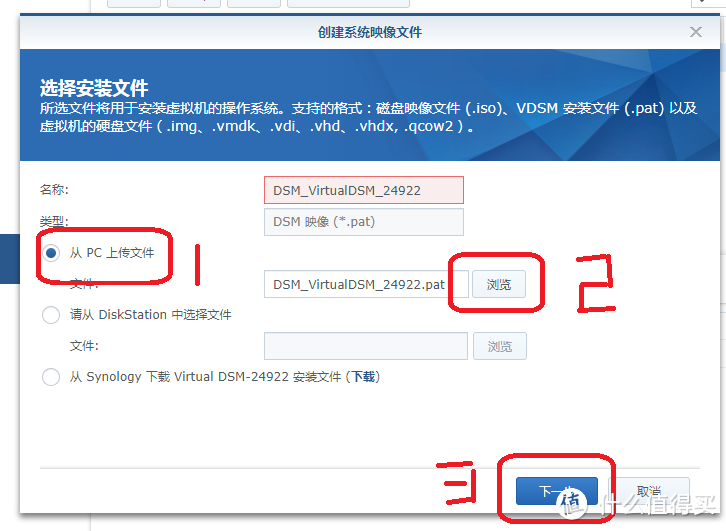
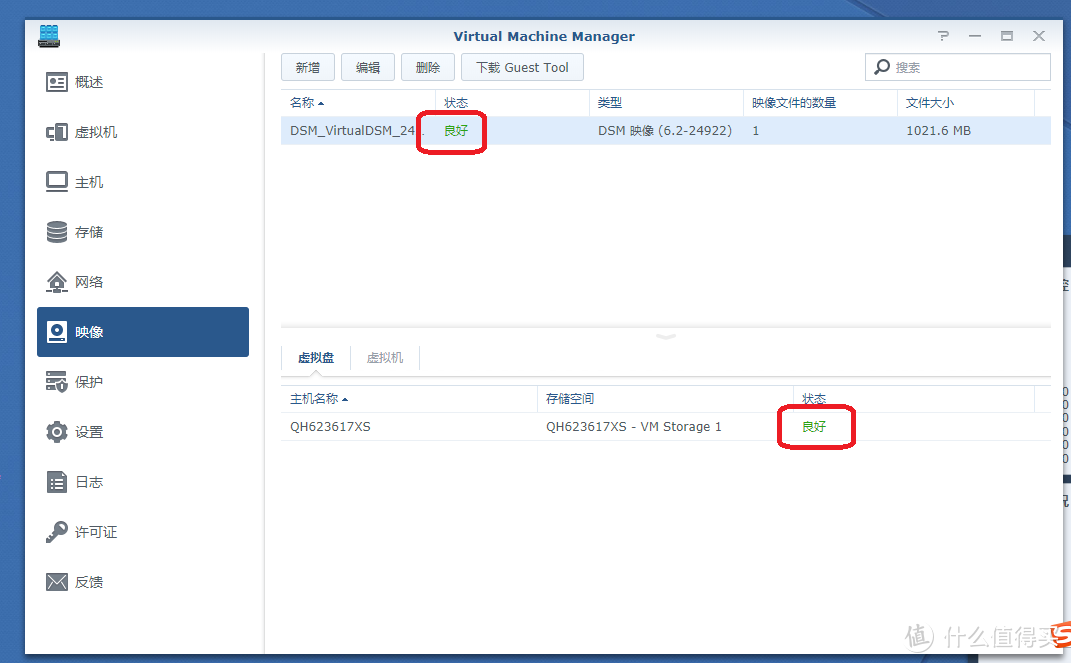
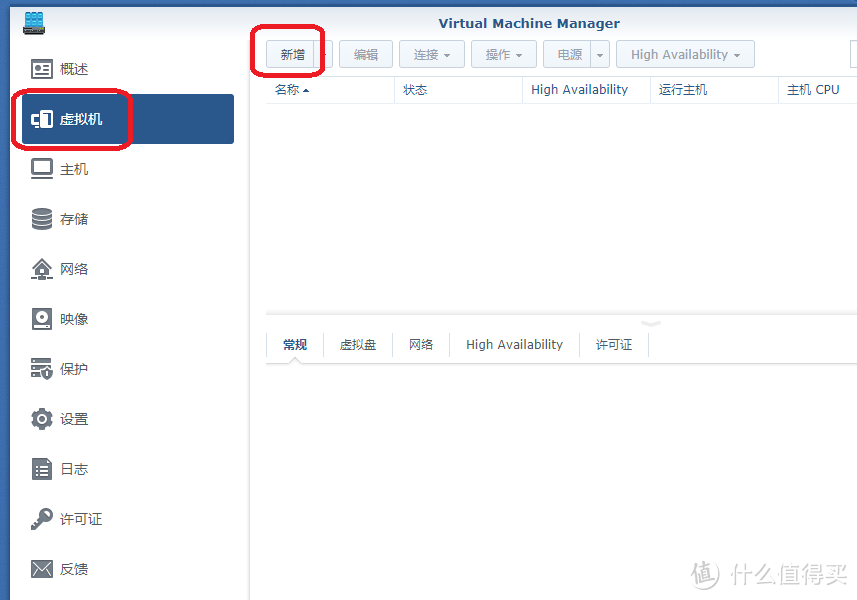
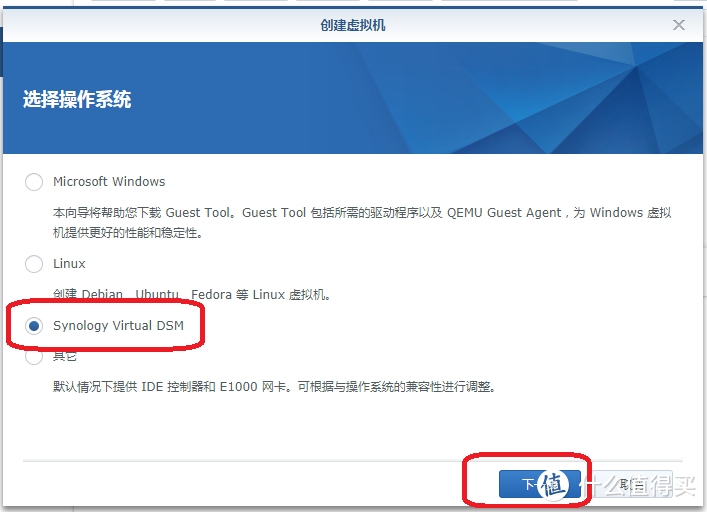
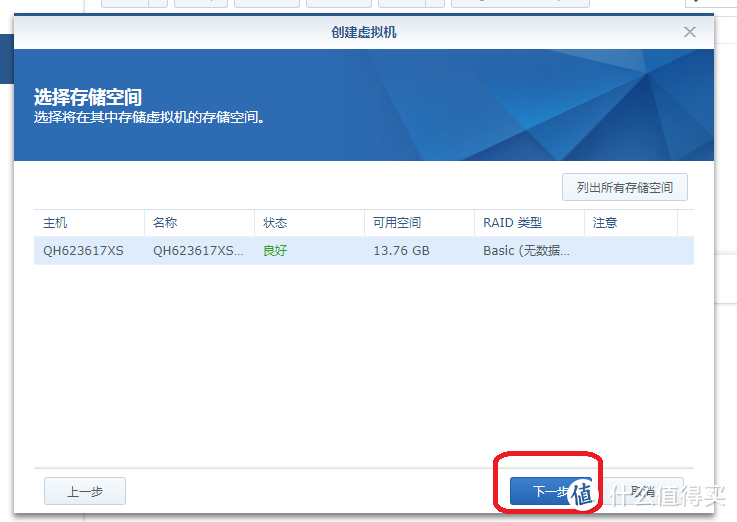
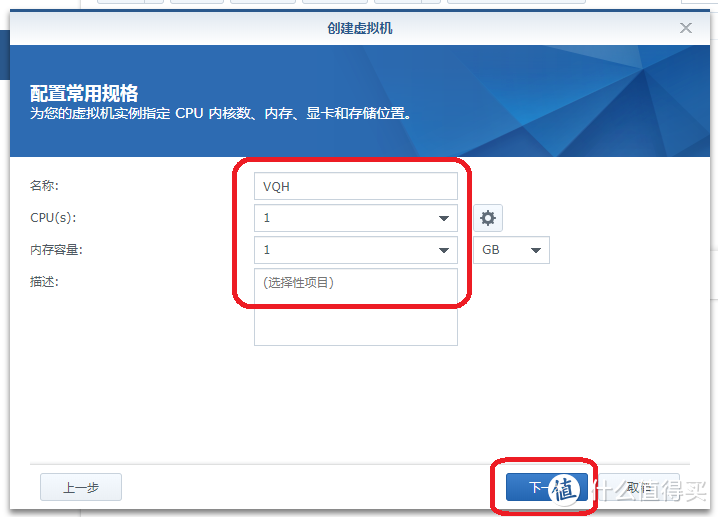
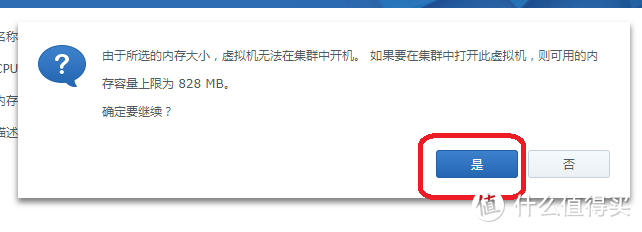
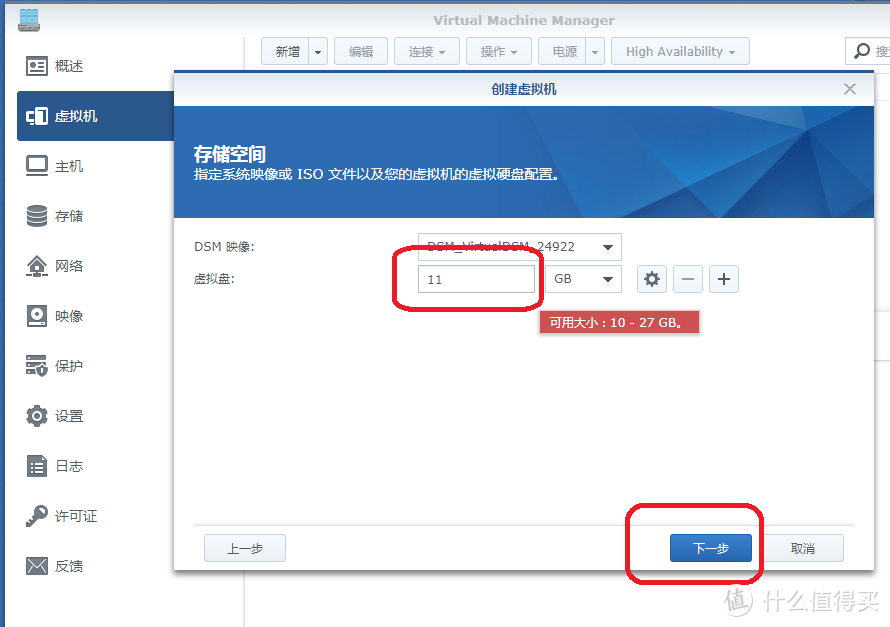
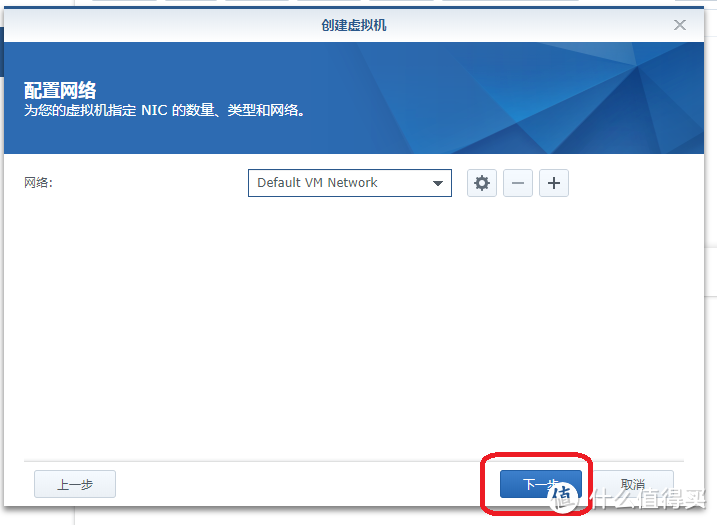
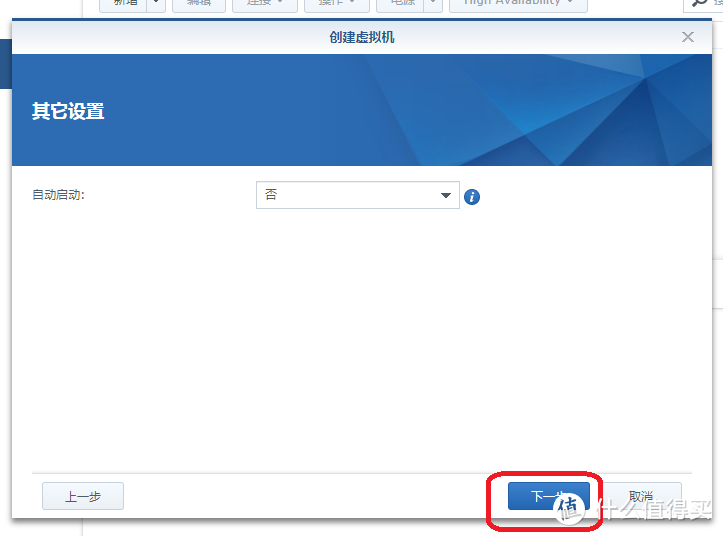
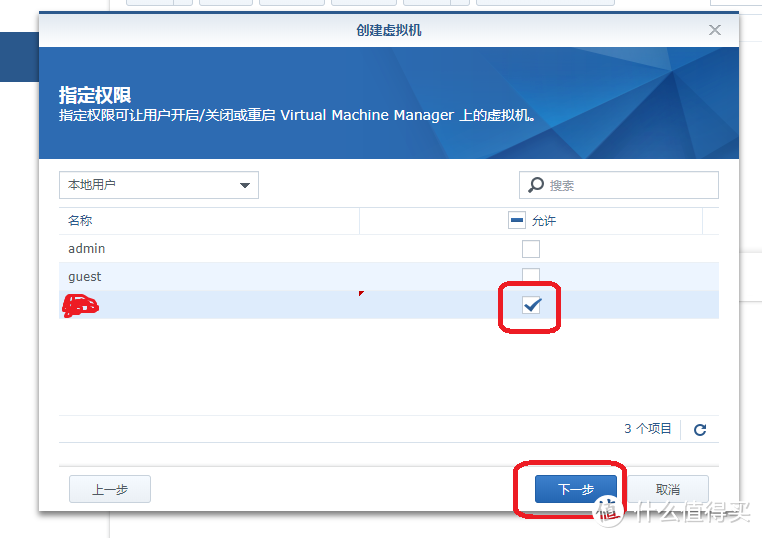
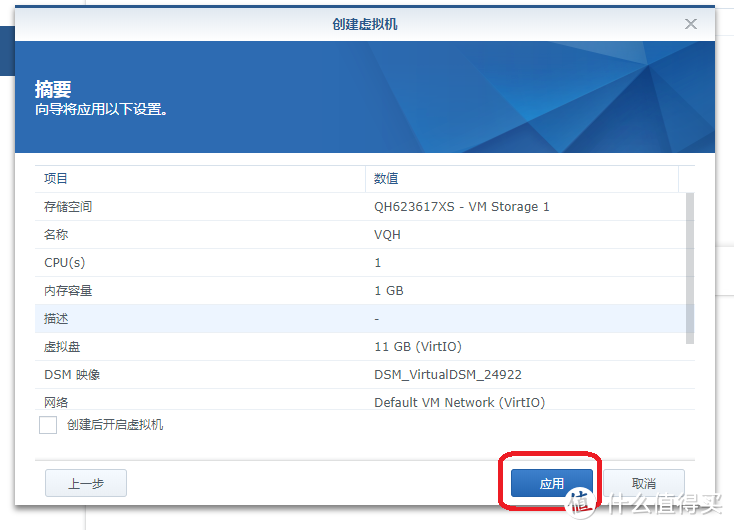
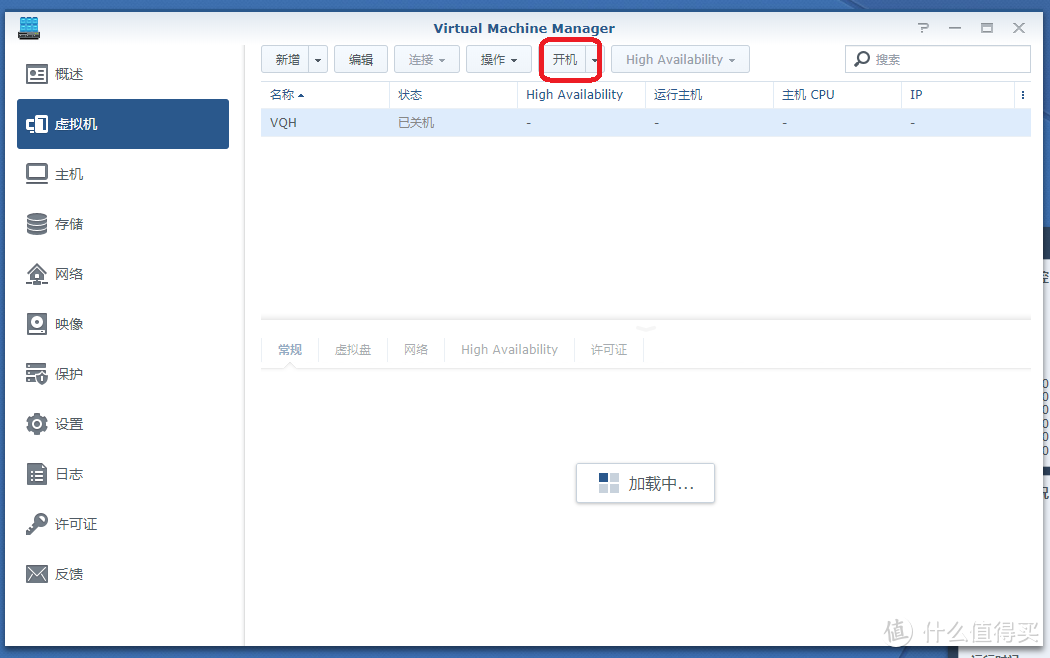
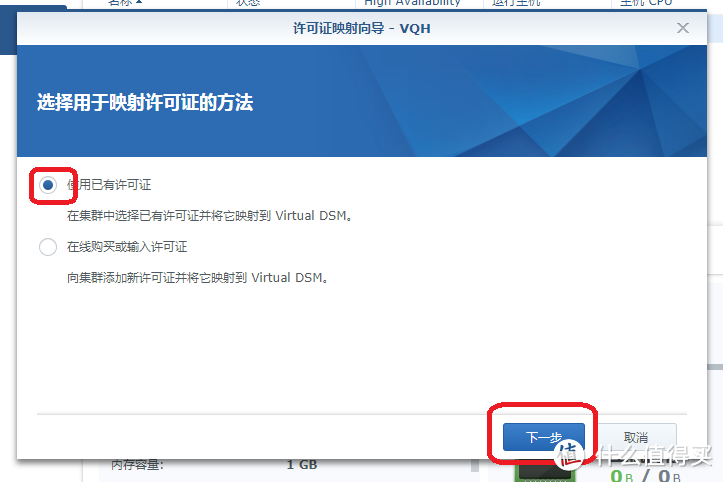
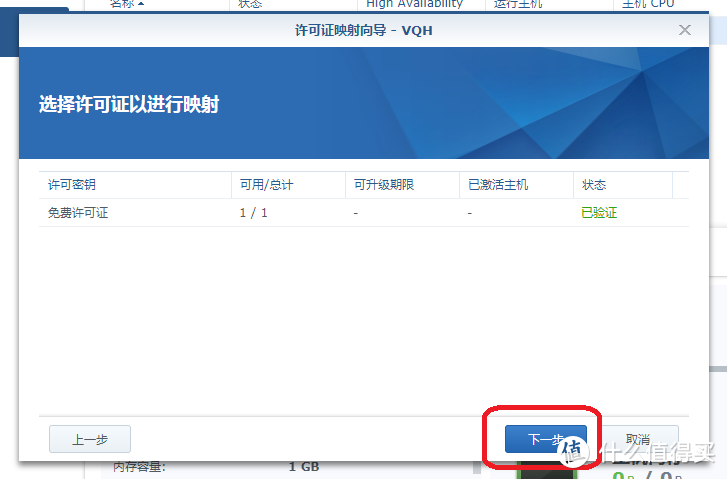
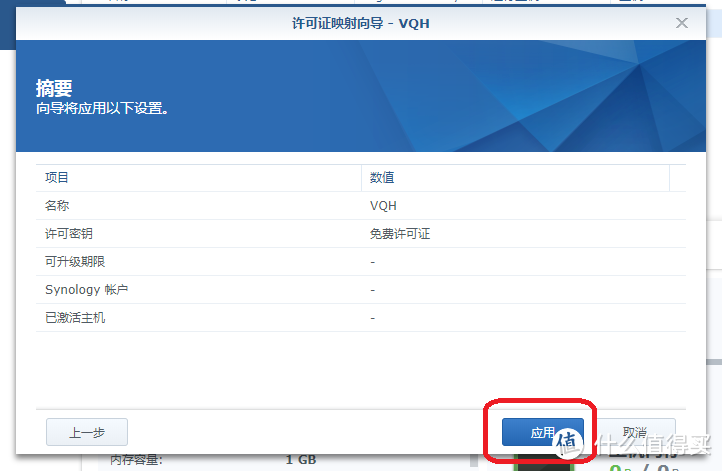
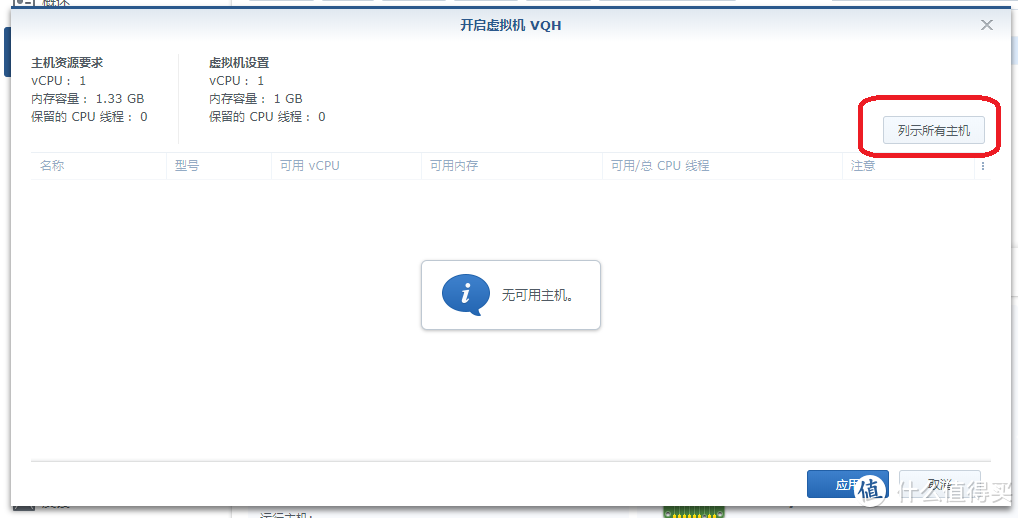
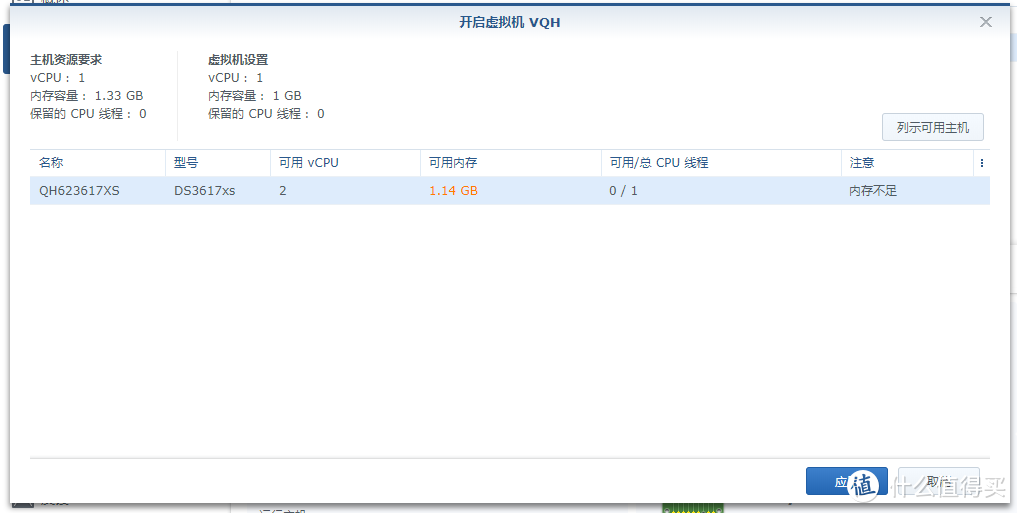
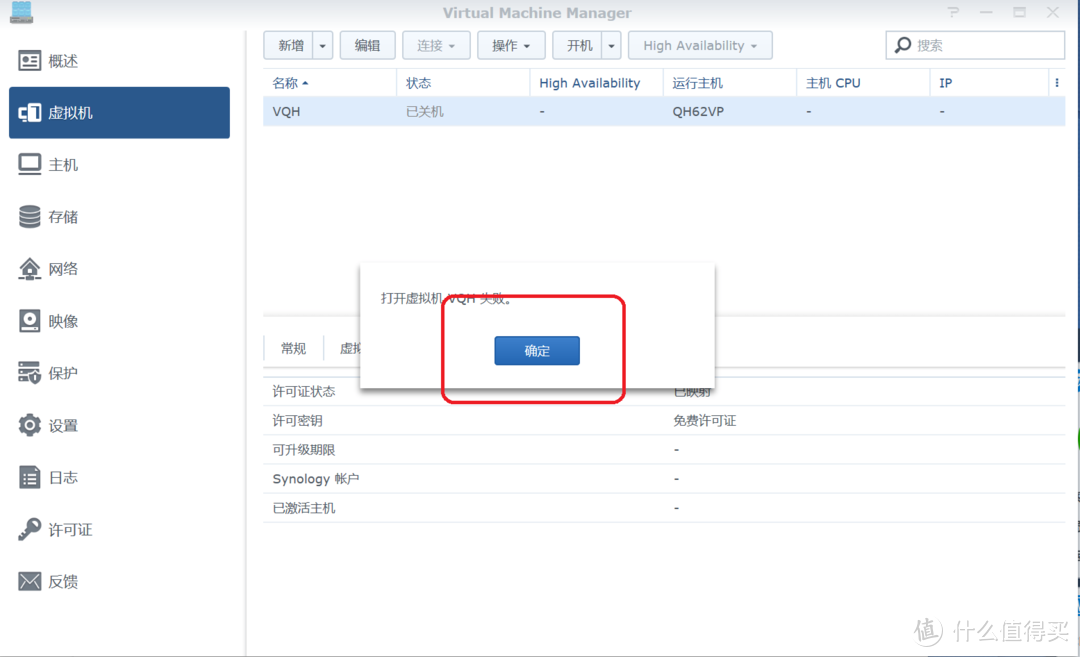
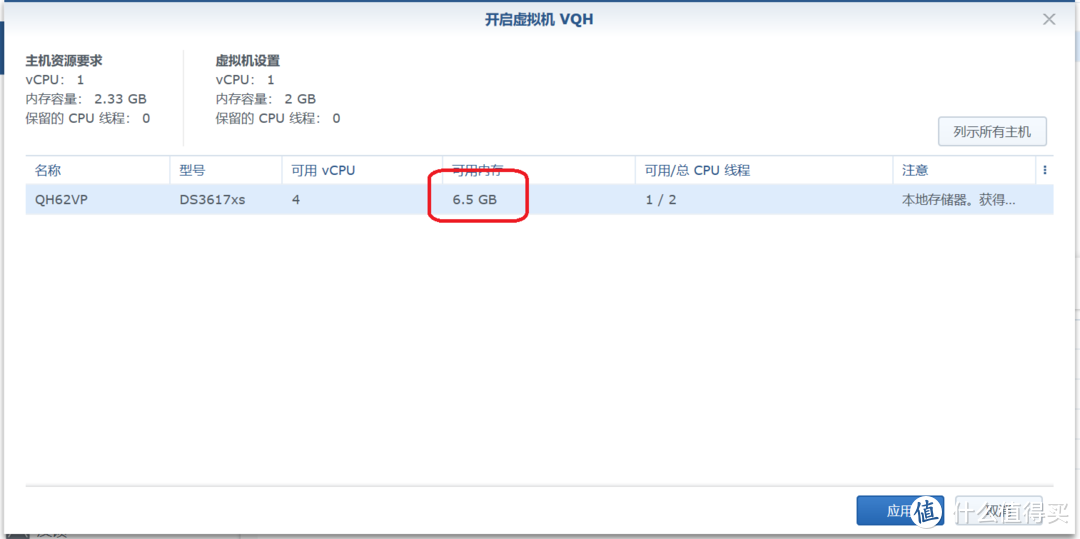

 支付宝微信扫一扫,打赏作者吧~
支付宝微信扫一扫,打赏作者吧~